Jika Anda baru mengenal administrasi sistem Linux, Anda harus mengetahui alat yang membantu Anda dalam manajemen pengguna. Salah satu utilitas tersebut adalah w , yang menampilkan info tentang pengguna yang saat ini masuk ke sistem, termasuk apa yang mereka lakukan. Dalam artikel ini, kita akan membahas alat ini menggunakan beberapa contoh yang mudah dipahami.
Namun sebelum kita melakukannya, perlu disebutkan bahwa semua contoh di sini telah diuji pada mesin Ubuntu 16.04 LTS.
Perintah Linux w
Seperti yang sudah disebutkan di atas, w menampilkan informasi terkait pengguna yang sedang login. Berikut sintaksnya:
w [options] user [...]
Dan inilah cara halaman manual alat menjelaskannya:
w displays information about the users currently on the machine, and
their processes. The header shows, in this order, the current time,
how long the system has been running, how many users are currently
logged on, and the system load averages for the past 1, 5, and 15 min?
utes.
The following entries are displayed for each user: login name, the tty
name, the remote host, login time, idle time, JCPU, PCPU, and the com?
mand line of their current process.
The JCPU time is the time used by all processes attached to the tty.
It does not include past background jobs, but does include currently
running background jobs.
The PCPU time is the time used by the current process, named in the
"what" field.
Berikut adalah beberapa contoh gaya Tanya Jawab yang akan memberi Anda ide bagus tentang cara kerja perintah w.
Q1. Bagaimana cara menggunakan perintah w?
Penggunaan dasar sangat mudah - yang harus Anda lakukan adalah menjalankan 'w' tanpa opsi apa pun.
w
Berikut ini adalah output dari perintah 'w' yang dihasilkan pada sistem saya:
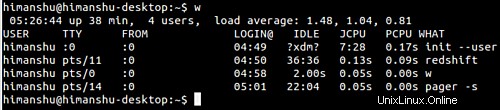
Untuk detail tentang arti berbagai bidang dalam keluaran, lihat bagian pengantar tutorial di atas.
Q2. Bagaimana cara membuat header strip perintah w?
Jika Anda tidak ingin w menampilkan header dalam output, gunakan opsi baris perintah -h.
w -h

Jadi Anda dapat melihat header dilucuti di output.
Q3. Bagaimana cara membuat w menampilkan output dalam format pendek?
Jika Anda ingin w menampilkan output dalam format pendek, gunakan opsi -s. Dalam format ini, output tidak berisi waktu login, waktu JCPU, atau PCPU.
w -s
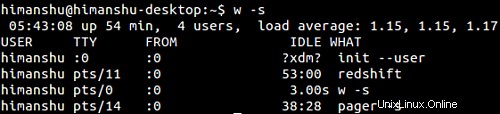
Q4. Bagaimana membuat w tidak menampilkan bidang FROM?
Ini dapat dimungkinkan dengan menggunakan opsi baris perintah -f.
w -f
Inilah output yang dihasilkan oleh perintah ini di sistem saya:
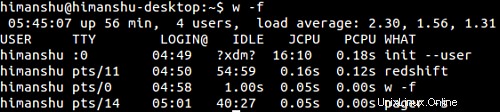
Jadi Anda dapat melihat bidang FROM hilang dari output. Perhatikan bahwa Anda dapat menggunakan opsi baris perintah -i jika Anda ingin w menampilkan alamat IP alih-alih nama host untuk bidang FROM.
Q5. Bagaimana cara membuat w print info untuk pengguna tertentu?
Ini dapat dicapai dengan meneruskan nama pengguna yang sesuai sebagai input ke perintah w. Misalnya, jika Anda ingin w hanya menampilkan info yang terkait dengan pengguna 'himanshu', jalankan perintah w dengan cara berikut:
w himanshu
Kesimpulan
Perintah w adalah alat kecil yang berguna yang tidak memiliki kurva belajar yang curam. Faktanya, utilitas ini mudah dipahami dan digunakan. Kami telah membahas hampir semua opsi utama di sini. Untuk informasi lebih lanjut tentang alat ini, buka halaman manualnya.